Как исправить MBR (основную загрузочную запись) в Windows 10
MBR ( Master Boot Record ) — это набор информации в самом первом секторе вашего загрузочного системного жесткого диска. Он сообщает компьютеру, где он может найти операционную систему (или системы) и загрузить ее в память. Если что-то пойдет не так с MBR , вы не сможете нормально загрузиться. Если у вас поврежден MBR , вот наиболее эффективные способы исправить MBR .
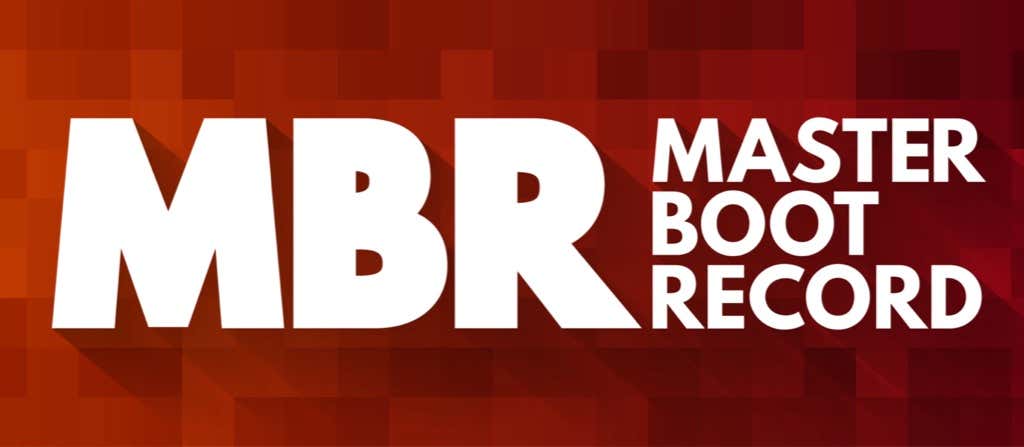
Как MBT становится поврежденным(MBT Become Damaged) или поврежденным?
Хотя MBR — это особая область жесткого диска, она принципиально не отличается от любых других данных на диске. Это означает, что он также подвержен тем же угрозам. Внезапное отключение питания может привести к повреждению любой области диска, особенно если она находится в процессе записи в эту область. Вредоносные программы(Malware) , такие как вирусы, также могут намеренно изменять MBR для достижения своих индивидуальных вредоносных целей.
Какой бы ни была причина выхода из строя вашего MBR, есть несколько способов его восстановить.
Использовать автоматическое восстановление
Windows 10 — умная операционная система, и она гораздо лучше решает свои проблемы, чем предыдущие версии. При запуске, если ваша MBR не полностью разрушена, Windows обнаружит, что что-то не так.
Вы получите сообщение «Ваш компьютер не запустился правильно», и вы увидите варианты либо перезагрузить компьютер снова, либо выбрать «Дополнительные параметры».
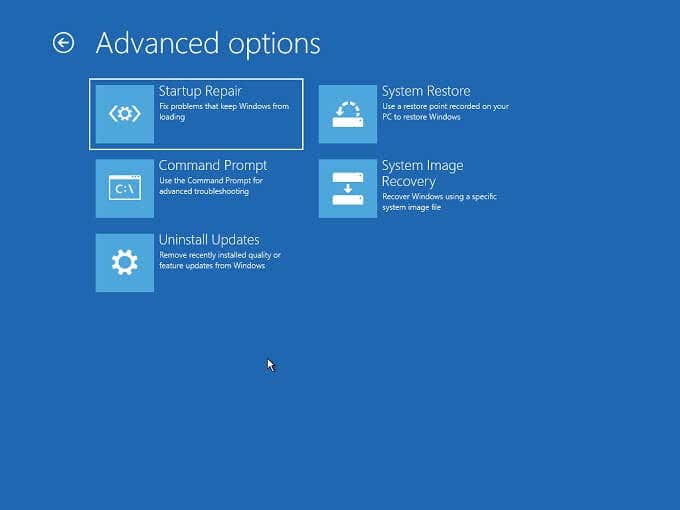
В разделе « Дополнительные(Advanced) параметры» вы найдете « Устранение неполадок(Troubleshoot ) » > «Восстановление при загрузке( Startup Repair) » .
Следуйте(Follow) любым подсказкам и дождитесь завершения процесса. Это может занять очень много времени, так как Windows создает MBR , сканируя весь жесткий диск. Однако в конце процесса все должно снова работать как обычно.
Используйте командную строку(Command Prompt) для исправления MBR
Вы можете использовать командную строку(Command Prompt) в Windows , чтобы вручную инициировать восстановление MBR . Если вы видите экран автоматического(Automatic) восстановления при запуске Windows и предпочитаете использовать командную строку(Command Prompt) , вместо этого выберите « Дополнительные параметры(Advanced Options ) » > « Устранение неполадок( Troubleshoot ) » > « Командная строка( Command Prompt) » .

Как только вы окажетесь в командной строке(Command Prompt) , вы можете использовать инструмент под названием Bootrec ( Boot Recovery ) для исправления MBR .
Сначала введите BOOTREC /FIXMBR и нажмите Enter . Через некоторое время вы должны увидеть сообщение «Операция успешно завершена».
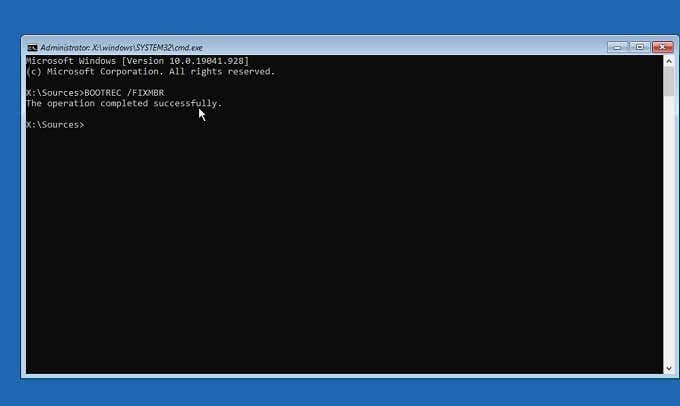
Поздравляем, вы восстановили MBR , но ваш компьютер может по-прежнему отказываться загружаться правильно, если вы перезагрузите систему сейчас.
Итак, на всякий случай введите BOOTREC /FIXBOOT и нажмите Enter .
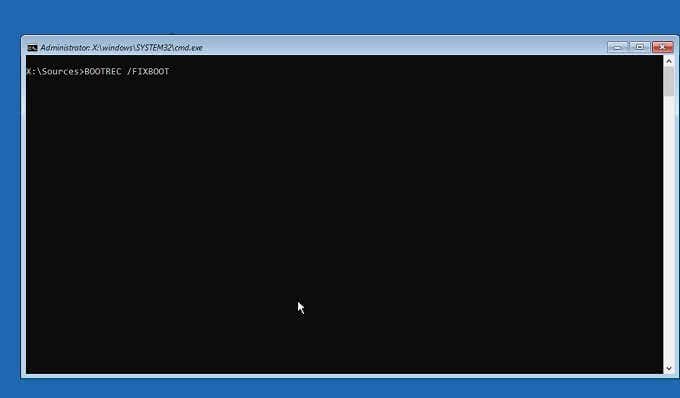
Получив то же подтверждающее сообщение, что и выше, вы можете перезагрузить компьютер, чтобы увидеть, все ли стало так, как должно быть.
Используйте загрузочный диск Windows(Windows Disk) для исправления MBR
Что делать, если ваша MBR настолько повреждена, что вы даже не можете заставить Windows 10 показать вам параметр автоматического(Automatic) восстановления при запуске? В этом случае остается только несколько вариантов.

Если вы просто хотите начать все сначала и у вас нет важной информации для резервного копирования, самое быстрое решение — стереть загрузочный диск и переустановить Windows . Это то, что мы особенно рекомендуем, если поврежденная основная загрузочная(MBR) запись является лишь частью ваших общих проблем. Если вы боролись с многочисленными ошибками и проблемами в Windows , которые привели к повреждению MBR , настоятельно рассмотрите возможность замены всего этого и решения нескольких проблем одним махом.
Если, насколько вам известно, единственной проблемой является поврежденная MBR , то вы также можете использовать загрузочный установочный носитель Windows 10 для доступа к функции восстановления. Просто(Simply) загрузитесь с установочного носителя Windows 10 и вместо выбора «Установить» выберите восстановление компьютера.

После того, как вы выберете ремонт, у вас будет такая же опция устранения неполадок , как описано выше. (Troubleshoot)Вы также можете выбрать « Командная строка(Command Prompt) » в разделе « Устранение неполадок(Troubleshoot ) »> « Дополнительные параметры( Advanced Options) » , а затем использовать те же инструкции для исправления MBR с помощью упомянутой выше командной строки .(Command Prompt)
Если у вас нет подходящего загрузочного носителя с Windows 10 и вы хотите узнать, как создать его самостоятельно, ознакомьтесь со статьей Как создать загрузочный USB-накопитель для восстановления Windows 10(How to Create a Windows 10 Bootable USB Recovery Drive) .
Если MBR неоднократно повреждается
Если вы сталкиваетесь с повторяющимися проблемами с повреждением MBR , вам нужно начать искать виновника. Если вы используете механический привод, повреждение MBR может быть результатом неправильного включения и выключения питания. Если ваш компьютер выключается каждый раз, когда вы возвращаетесь к нему, вы можете подумать о покупке источника бесперебойного питания(Supply) ( ИБП(UPS) ) для борьбы с плохим электроснабжением.
Повторное повреждение MBR также может быть результатом отказа жесткого диска. Особенно это касается механических жестких дисков, которые более подвержены отказам, чем современные твердотельные накопители ( SSD(SSDs) ). Если вы подозреваете, что ваш жесткий диск может быть неисправен, прочтите Как проверить жесткий диск на наличие ошибок(How to Check Your Hard Drive for Errors) , чтобы получить практические советы о том, как убедиться, что все в порядке. Если ваш жесткий диск выходит из строя, сделайте резервную копию наиболее важных данных и, возможно, используйте это как возможность перейти на SSD .

Если виноват не жесткий диск и не энергоснабжающая компания, то причиной внезапного выключения компьютера может быть и неисправный блок питания ( БП ). (PSU)Перегрев ЦП(CPU) , который запускает отказоустойчивую защиту, мгновенно отключает питание и происходит, когда ваше решение для охлаждения больше не работает должным образом.
Предотвращение повреждения MBR
За исключением сбоя физического диска, вы можете в значительной степени предотвратить другие причины MBR . Убедитесь, что у вас есть защита от вирусов, соблюдайте основные меры безопасности при запуске программного обеспечения из неизвестных источников и правильно выключайте компьютер, а не отключайте питание.
Как упоминалось выше, вы также можете гарантировать, что ваш компьютер не будет отключен от сети, используя ИБП(UPS) , чтобы дать ему время для правильного выключения, если питание действительно отключится.
Related posts
MBR Backup: Backup, Restore Master Boot Record в Windows 10
Исправление или восстановление основной загрузочной записи (MBR) в Windows 10
Защитите свой компьютер Master Boot Record с MBR Filter
Восстановление, Fix, Repair Master Boot Record (MBR) в Windows 10
FaceTime Camera не работает в Windows 10 с Boot Camp
Event ID 158 Ошибка - идентичный диск GUIDs assignment в Windows 10
Как добавить безопасный режим в меню загрузки в Windows 10
Best Бесплатное программное обеспечение на Record Screen AS GIF в Windows 10
Включить Enhanced Anti-Spoofing в Windows 10 Hello Face Authentication
Best бесплатно Barcode Scanner software для Windows 10
Что такое пакет включения в Windows 10
Как отключить Automatic Driver Updates в Windows 10
Как исправить медленную загрузку SSD в Windows 10
Включить или отключить журнал загрузки в Windows 10
Error 0211: Keyboard не найден на компьютере Windows 10
Легко запускать файлы с MyLauncher для компьютеров Windows 10
Watch Цифровое телевидение и слушать Radio на Windows 10 с ProgDVB
4 способа ускорить загрузку Windows 10
Не может подключиться к Xbox Live; Fix Xbox Live Networking issue в Windows 10
Как записать собрание Zoom без разрешения в Windows 10
